도웰 조인트란?
도웰 조인트는 목심(혹은 목봉)을 이용한 목재의 결합 방법입니다. 보통 지름 8mm에 길이 30mm 목심을 많이 사용합니다. 결합할 두 목재에 지름 8mm와 깊이 15mm 남짓한 구멍을 낸 다음 본드와 목심으로 결합하는 방법입니다. 장부결합과 유사하지만 암장부 부분을 드릴로 쉽게 가공할 수 있고 숫장부 부분은 목심으로 대체하는 것으로 매우 간편하고 튼튼하면서도 피스 자국을 보이지 않게 할 수 있습니다.
보통 마구리면과 판재의 윗면과 90도 결합을 할 때 많이 사용되는데 먼저 마구리면에 목심 구멍을 내는 것이 순서입니다. (아래 그림의 오른쪽 판재 마구리면) 그리고 이 구멍에 도웰포인트를 꽂고 연결할 판재의 윗면에 구멍낼 위치를 찍어줍니다.
그리고 목심의 절반에 본드를 발라 마구리면 구멍에 끼워 넣어 말립니다. 그리고 판재 앞면에 구멍을 낸 다음 목심과 마구리면에 본드를 발라 두 판재를 연결합니다.
X레이 기능으로 결합된 내부를 보면 두 판재를 목심과 본드가 잡아줍니다. 목심은 자작나무를 압축해서 만드는 것이라 본드가 묻으면 약간 팽창해서 상당히 빡빡하게 결합됩니다. 그리고 짧은 하드우드는 강도가 아주 좋고 유격도 없어서 본드가 다 마른 뒤에 흔들거림이 피스 결합에 비해 적습니다. 오히려 어슬픈 장부결합보다 도웰 조인트가 더 튼튼할 수도 있습니다. 장부구멍을 잘못 파다보면 느슨하게 되기 십상이기 때문입니다.
목심은 숨겨지기 때문에 외부에서 보면 어떻게 결합을 했는지 알기 어렵습니다. 피스 결합의 경우 구멍을 목심으로 때우기 때문에 군데군데 동그라미 자국이 보이죠. 그 수가 적으면 포인트일 수 있는데... 너무 많으면 옹이만큼이나 눈에 거스립니다. 그래서 저는 도웰조인트를 즐겨 합니다.
마구리면 그리기
앞서 언급했듯이 마구리면에 구멍을 내고 목심을 끼워넣는 것이 작업순서이기 때문에 도웰조인트를 묘사할 때는 마구리면에 도웰이 박혀있는 모양으로 그리는 것이 합리적입니다. 마구리면에 3개의 목심을 박는다고 할 때 두깨의 절반을 가르는 가이드라인과 중앙 가이드라인 그리고 양끝 가이드라인을 그리는 것이 순서겠지요.
중앙 가이드라인을 그릴때는 추론(Inference)을 이용하는 것이 간편합니다. 스케치업의 추론 기능은 자신도 의식하지 못하는 사이에 적용되는 것이라 흔히 간과하기 쉽습니다만... 스케치업이 다른 캐드 도구에 대해 가지는 차별성 세가지를 들 때 푸쉬/풀, 추론, 3D웨어하우스를 들 수 있을 정도로 스케치업의 생산성에 아주 중요한 역할을 합니다.
추론 기능은 사용자의 의도를 추론하여 판단하고 이를 제시하는 일종의 인공지능이라고 볼 수 있습니다. 예를 들어 아래 그림처럼 마구리면의 짧은 선분 중간즈음에 커서를 가져다 대면 하늘색의 동심원이 생기면서 "Midpoint"라는 툴팁이 생깁니다. 중간즈음 가져다 놓은 커서를 가지고 추론하여 중점을 찾는구나... 라고 스케치업이 판단하고... 맞느냐고 물어보는 겁니다.
세로로 중앙 가이드라인을 그리다고 할 때 "가이드라인"툴을 선택한 뒤 짧은 선분의 중점을 택하고 커서를 긴 선의 중앙즈음에 가져가면 또 하늘색 동심원이 나타납니다. 이 하늘색 동심원이 중앙(Midpoint)를 나타내는 추론의 표시입니다. 판재의 폭이 89mm이므로 44.5mm 라고 툴팁이 나타남을 볼 수 있습니다. 이 상태에서 클릭하면 세로로 중앙 가이드라인이 그려지는 겁니다.
두께를 반으로 가르는 가이드라인을 그리자면 긴 선의 적당한 곳을 클릭하고...
짧은 선분의 중앙 부분에 커서를 대면 하늘색 동심원이 나타납니다. 이것이 중앙을 의미합니다. 클릭하면 두께를 반으로 가르는 가이드라인이 생깁니다.
목심을 세개 박을 것이므로 양쪽 모서리에서 15mm 떨어진 곳에 역시 가이드라인을 그려줍니다. 가이드라인을 시작한 뒤 15+ENTER 입력하시는 거 아시죠?
가이드라인이 교차하는 세개의 점이 목심의 중심이 됩니다. 써클툴을 선택하고 가이드라인의 교차점에 커서를 대면 빨간x가 표시됩니다. 교차점이라는 의미입니다. 중심을 클릭하고 4 + ENTER를 입력하면 반지름 4mm의 원이 그려집니다.
그런데 두번째 원을 그릴때는 굳이 4를 입력하지 않아도 반지름 4정도의 위치에 스냅이 걸리면서 아래 그림과 같이 4mm 라는 툴팁이 표시됩니다. 이또한 같은 크기의 원을 그릴 것이라는 추론이 적용된 결과입니다. 반지름을 입력하지 않아도 되니 작도 효율이 좋겠죠.
그려진 원을 푸쉬/풀 툴로 15mm를 빼냅니다. 이렇게 해서 목심 반쪽이 본딩되어 매립된 것처럼 표현되는 겁니다.
나머지 두개의 원은 푸쉬/풀 상태에서 그냥 더블클릭하면 전에 뽑아내었던 15mm만큼 내밀게 됩니다. 이 또한 매우 생산성을 높이는 팁 중의 하나입니다.
자 이제 컴포넌트 편집모드에서 빠져나온 뒤 View -> Face Style -> X-ray를 선택하여 X레이 모드로 변경합니다. 목심이 박혀있는 모습을 볼 수 있습니다.
판재 윗면에 구멍 뚫기
이제 이 마구리면에 박힌 목심이 들어갈 구멍 세개를 세로로 서있는 판재 윗면에 뚫어주어야 합니다. 그냥 계산에 의해서 그려주는 방법도 있지만 목심의 모양을 이용하여 편리하게 그리는 방법을 알아봅니다. 기본적인 개념은 장부맞춤에서 암장부를 그리는 방법과 유사합니다.
먼저 X레이 모드에서 구멍을 낼 판재를 더블클릭하여 컴포넌트 편집모드로 들어갑니다.
View -> Component Edit -> Hide Rest of Model의 체크표시를 빼면 컴포넌트 편집모드일 때도 주변의 모델들이 보이게 됩니다. 즉 세로로 서있는 판재를 편집하고 있지만 주변의 모델인 마구리면의 목심도 보이게 함으로서 이 윤곽선을 딸 수 있게 하는 겁니다.
암장부를 그릴 때는 사각형의 모양이라 라인툴로 윤곽선을 따라 그려주면 되었지만 목심의 경우 원을 그려야 합니다. 원을 그리려면 원의 중심을 먼저 찍고 반지름을 결정지어야 합니다. 여기서 문제는 원의 중심을 어떻게 잡아내느냐 입니다.
일단 원을 그릴 평면을 선택해야 합니다. 원은 x, y, z 세축의 방향으로 그릴 수 있는데... 써클툴을 선택한 후 아래 그림처럼 같은 방향의 판재면으로 커서를 옮기면 원하는 방향의 원의 윤곽이 보입니다. 이때 쉬프트키를 누르고 있으면 커서를 옮기더라도 원의 방향이 바뀌지 않습니다. 이것은 마치 무브툴에서 쉬프트키를 누르고 있으면 축이 고정되는 것과 동일한 이치입니다.
쉬프트키를 누른 상태에서 화면 캡쳐가 안되어서 부득이하게 몇 컷은 폰카로 모니터를 찍을 수 밖에 없었습니다. 이점 양해 바랍니다. 이렇게 원의 방향을 잡았으면 원의 중심을 잡아야 하는데... 운이 좋으면 바로 잡히지만 대부분 바로 잘 잡히지 않습니다. 이럴때는 추론을 이용합니다.
중심을 알아내고자 하는 원의 끝 부분 선에 커서를 댑니다. 그리고 잠시 있으면 "Endpoint Outside Active"라는 툴팁이 뜹니다. 컴포넌트 바깥쪽의 원이 지정되었다는 의미입니다.
아직까지도 계속 쉬프트키를 누르고 있는 상태임을 잊지 마십시요. 위 툴팁이 나온 후에 커서를 원의 중심쪽으로 천천히 움직이면 아래 그림처럼 푸른색의 동심원이 나타나고 "Center Outside Active"라는 툴팁이 나옵니다. 이것이 바로 목심의 중심입니다. 클릭을 하면 중심이 결정되고...
이어서 커서를 원의 둘레 부분으로 이동시켜 매치시키면 목심과 똑같은 위치의 원을 그릴 수 있습니다. 이때 나오는 "Endpoint Outside Active"를 확인하세요. 암장부 그리는 것과 원리는 동일하고 원의 중심을 잡는 방법만 추가되었을 뿐입니다.
이런식으로 세개의 원을 그리고 나서 Component Edit -> Hide Rest of Model 체크를 표시하면 세로 판재에 원이 그려졌음을 볼 수 있습니다. 그냥 이렇게 확인만 하고 다시 Hide Rest of Model 체크를 해제합니다.
원이 그려졌으므로 이 원을 목심의 길이만큼 파내어야 합니다. 푸쉬/풀 툴 선택 후 커서를 원의 단면에 대면 흐릿하지만 선택된 동그란 단면을 볼 수 있습니다.
단면을 클릭 후 앞으로 밀어서 목심의 끝 부분으로 커서를 이동시킵니다. 그러면 목심의 길이만큼 구멍을 판 것입니다.
나머지 두개의 구멍도 동일한 깊이이므로 푸쉬/풀 상태에서 동그란 단면을 더블클릭하면 같은 깊이로 구멍이 파지게 됩니다.
Hide Rest of Model 체크를 하면 구멍이 뚫린 판재의 모습을 볼 수 있습니다.
X레이 모드를 해제하고 직각으로 만난 두 판재를 살짝 이동시켜 떨어뜨리면 어떤 식으로 두 판재가 연결되는지 잘 보이게 됩니다. 제가 도면을 보여드릴 때 조립 방법을 표시해주는 도면들은 다 이런식으로 만들어지는 것입니다.
앞에서도 언급했듯이 도웰 조인트를 표현하는 방법은 여러가지가 있습니다만... 추론에 대한 설명을 겸하고자 이 방법을 써 보았습니다.
다음 번에는 도미노 조인트를 표현하는 방법에 대해서 알아보겠습니다.
관련글 :
- 목공을 위한 스케치업#3 - 장부 그리기
- 목공을 위한 스케치업#3 - 장부 그리기

.jpg)

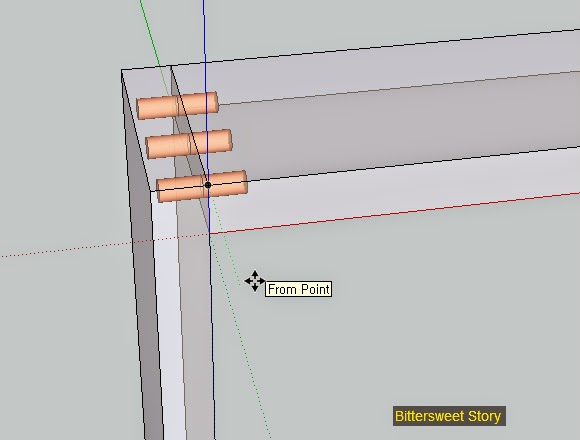
.jpg)
.jpg)
.jpg)

.jpg)
.jpg)
.jpg)
.jpg)
.jpg)

.jpg)




.jpg)
.jpg)
.jpg)
.jpg)
.jpg)
.jpg)
댓글 없음:
댓글 쓰기